Démarrer un blog WordPress.com peut sembler intimidant si vous êtes nouveau dans cet espace, mais l'ensemble du processus est facile pour les débutants. Vous pouvez créer un blog gratuit en quelques minutes sur ce populaire hébergement de blog site Web et commencez à publier vos commentaires et articles pour que le public puisse les voir. Nous allons vous montrer comment.
Comment créer un blog gratuit avec WordPress
Vous devez vous diriger vers le WordPress.com site Web pour commencer votre voyage de blogging. Une fois cela fait, suivez ces étapes pour créer un nouveau blog et commencer à écrire:
-
Sélectionner Démarrez votre site Web sur la page principale de WordPress.
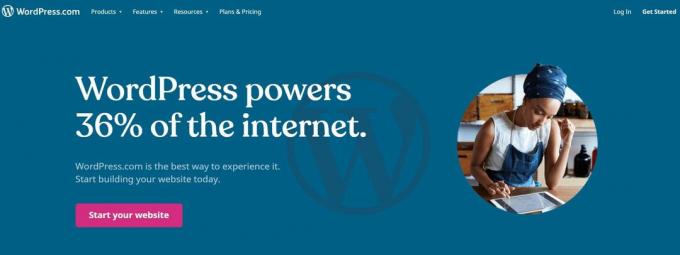
-
Inscrivez-vous pour un compte WordPress.com gratuit. Vous devez entrer une adresse e-mail valide qui n'a pas déjà été utilisée pour un compte WordPress.
Si vous avez besoin d'une adresse e-mail à utiliser avec WordPress, vous avez le choix entre de nombreux services de messagerie.
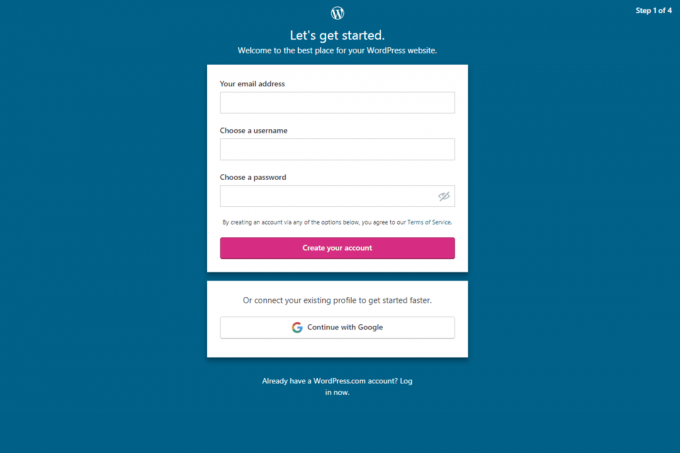
Choisissez un nom d'utilisateur dans la deuxième zone de texte. Cela devrait être aussi unique que votre adresse e-mail. Apprenez à choisir un nom d'utilisateur si vous avez besoin d'aide.
Enfin, entrez un mot de passe fort difficile à deviner. Si vous avez peur de l'oublier, stockez-le dans un gestionnaire de mots de passe.
Lorsque vous avez terminé de remplir les zones de texte, sélectionnez Créez votre compte.
Si vous avez un compte Google ou Apple, vous pouvez accélérer ce processus en cliquant sur Continuer avec Google ou alors Continuer avec Apple.
-
Maintenant, vous devez entrer les informations de votre blog. Entrez le nom de votre blog dans la première zone de texte. C'est ce que les gens supposeront que votre blog parle quand ils le visitent. Faites en sorte qu'il reflète le contenu du blog, mais aussi qu'il soit intéressant et unique.
Répondre De quoi parlera votre site ?, saisissez des mots ou des phrases séparés par des virgules. Par example, maison, enfants, famille, voyage.
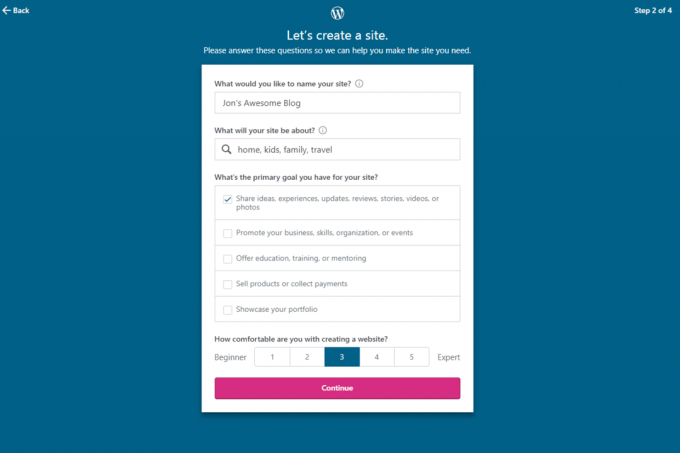
Lorsqu'on vous demande quel est votre objectif principal avec ce blog, répondez de la manière qui s'applique à vous. Peut-être que vous le faites pour promouvoir votre entreprise ou votre portefeuille, ou peut-être simplement pour partager votre vision du monde.
Dans la section sous Êtes-vous à l'aise avec la création d'un site Web ? vous verrez une échelle allant de 1 pour un débutant et 5 pour un connaisseur. Entrez le numéro le plus approprié à votre situation.
Lorsque vous avez terminé, sélectionnez Continuer.
-
Choisissez une adresse pour votre blog. Les blogs WordPress gratuits se terminent par home.blog, de sorte que le nom que vous choisissez précède cette URL et correspond à ce que vos visiteurs voient lorsqu'ils arrivent sur votre blog. Entrez ce que vous voulez utiliser comme URL de votre blog. Sous le champ de recherche se trouvent différentes adresses avec différents domaines de premier niveau, mais une seule est gratuite. Choisissez l'option gratuite (home.blog) avec le Sélectionner bouton, puis cliquez sur Commencez avec gratuit sur la page suivante pour voir votre nouveau blog.
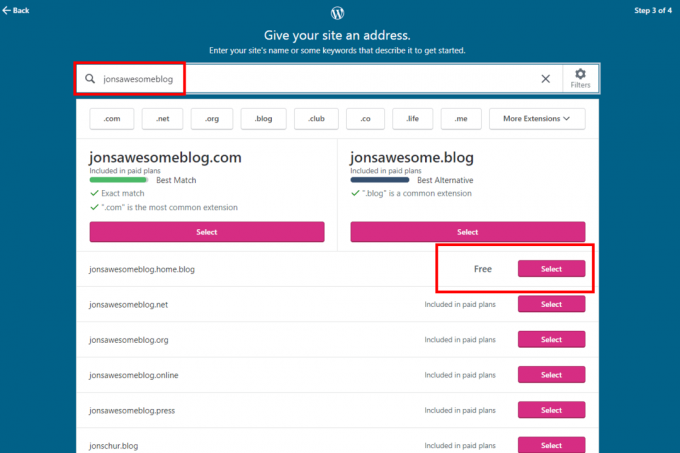
Plus d'informations sur la configuration de votre nouveau blog
Une fois votre nouveau blog créé, la première chose à faire est de confirmer votre adresse e-mail en répondant à l'e-mail que WordPress vous envoie. Ouvrez le message et sélectionnez Cliquez ici pour confirmer maintenant. Vous serez accueilli avec un e-mail de bienvenue et quelques étapes de « mise en route » recommandées par WordPress.
Le tableau de bord que vous voyez ci-dessous est l'écran principal sur lequel vous travaillez sur votre blog. C'est ici que vous gérez les pages, le contenu multimédia, les commentaires, les plugins et autres personnalisations de votre blog.
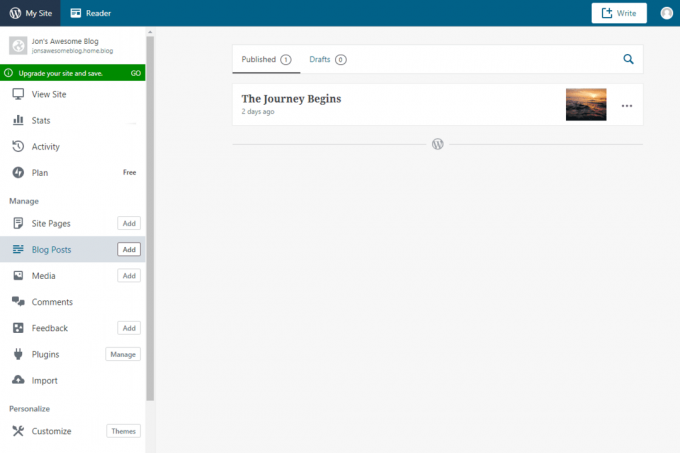
Vous devez modifier ou supprimer l'article de blog d'espace réservé que tous les nouveaux sites WordPress ont pour montrer comment fonctionne la publication. Pour ce faire, ouvrez le Articles de blog partie de votre tableau de bord pour afficher, modifier ou supprimer la publication.
Prenez le temps d'explorer votre tableau de bord WordPress et n'ayez pas peur de tester les différents outils et fonctionnalités à votre disposition pour personnaliser votre blog.